本教程是王敬的系列教程。教程非常优秀!用PS滤镜来制作逼真的翠鸟羽毛!希望教程能给优图宝的朋友们启迪!我们先来看看最终的效果图:

在绘制基本的效果之后,新建图层,来添加羽毛的纹理,绘制一个矩形选区,填充灰色。
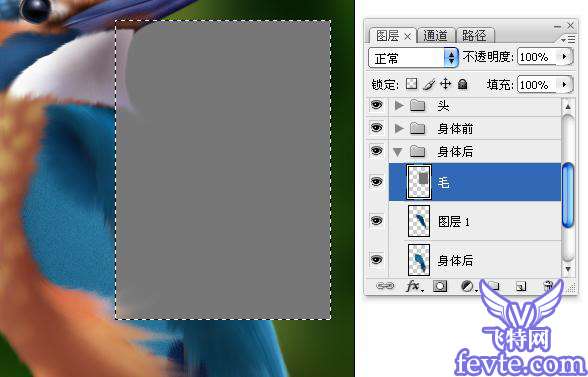 _ueditor_page_break_tag_
_ueditor_page_break_tag_
执行“纤维”滤镜。
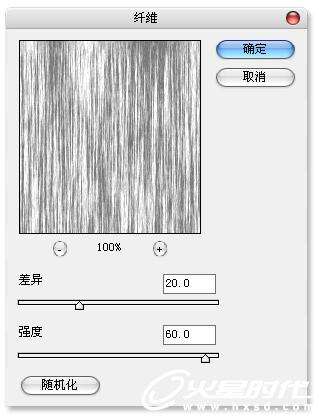
继续执行“浮雕效果”滤镜。
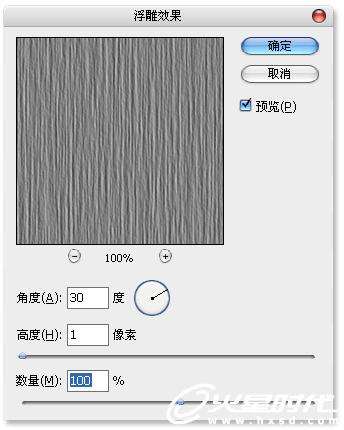
执行“切变”滤镜,在垂直调整线的上下位置各添加一个调整点,并向右侧移动。
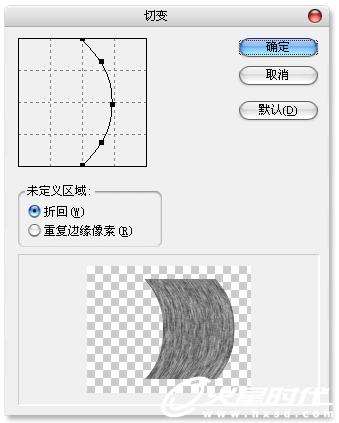
把图层的“图层混合模式”更改为“颜色减淡”方式,最后擦掉多余毛发部分。_ueditor_page_break_tag_

质感按照上述方法,就可以为其他部位添加毛发质感。





